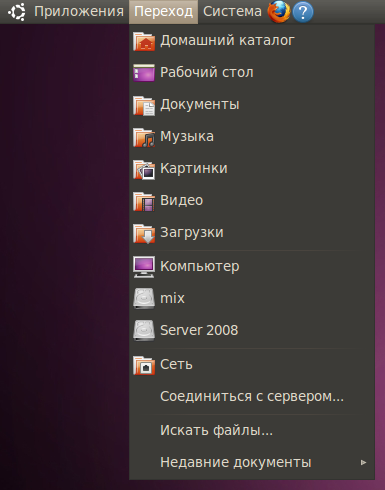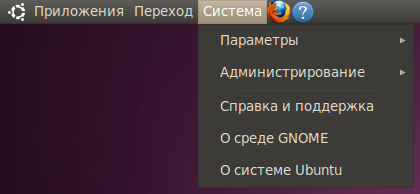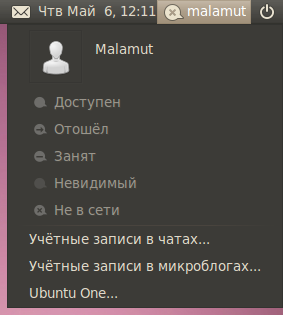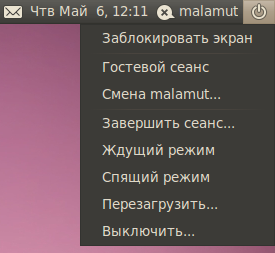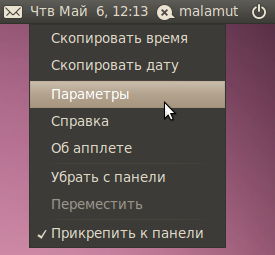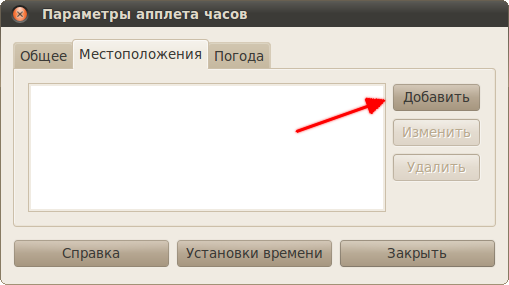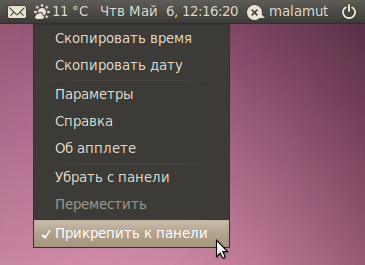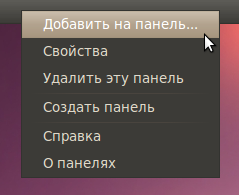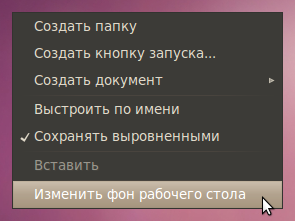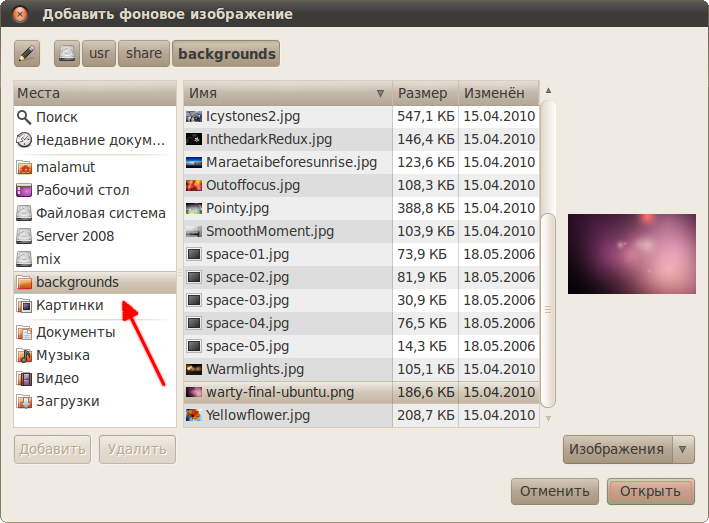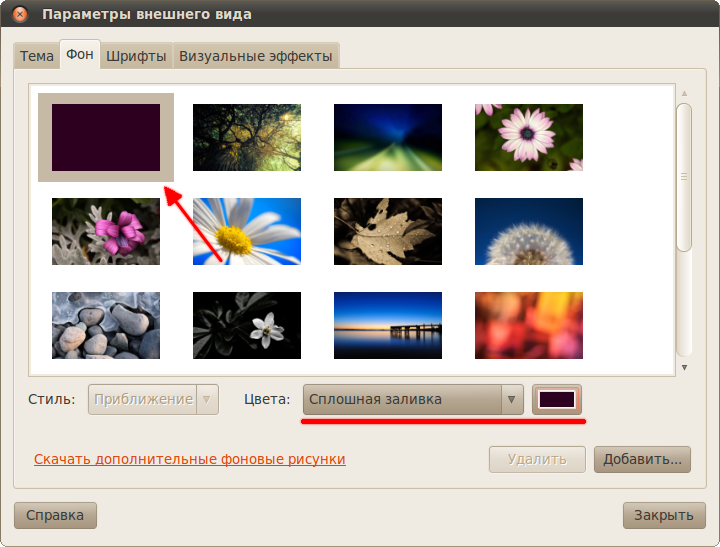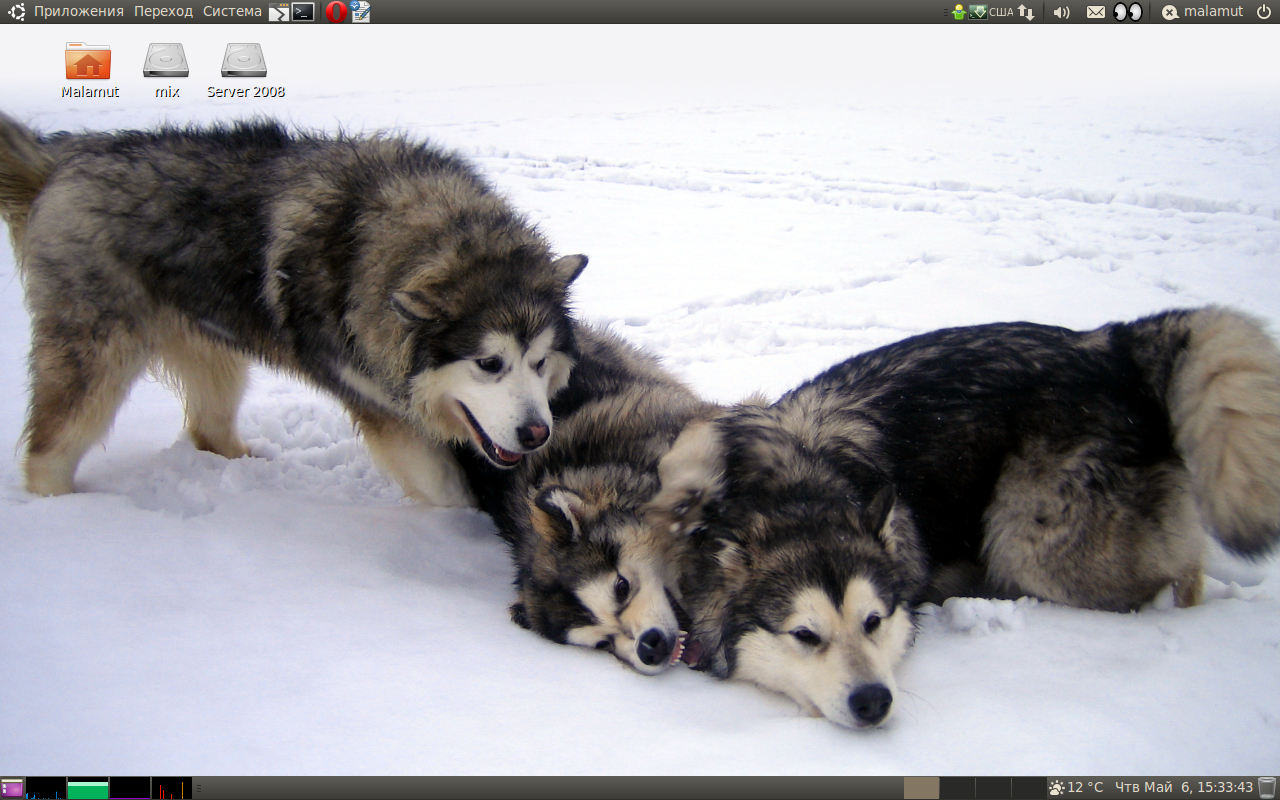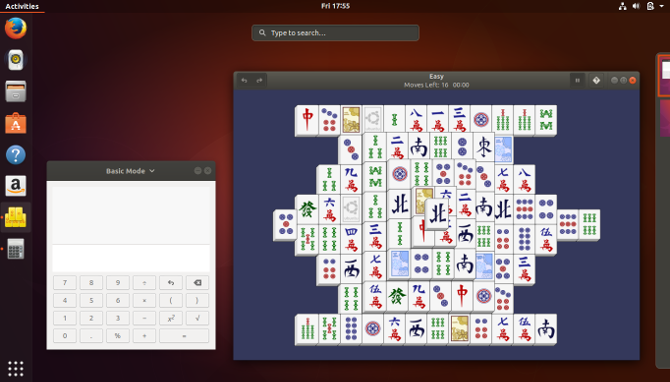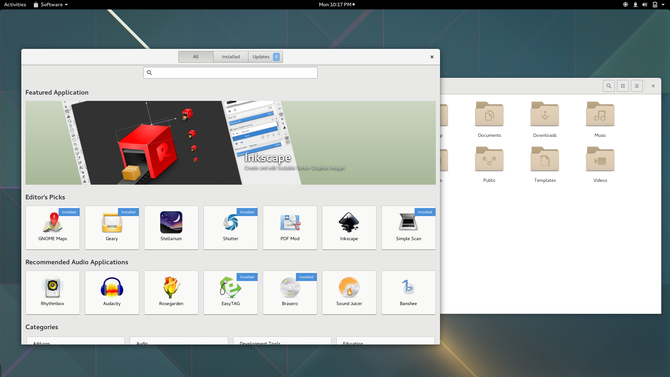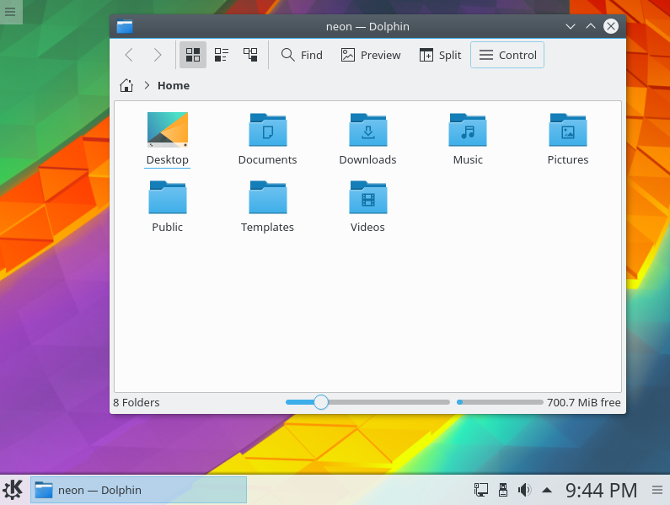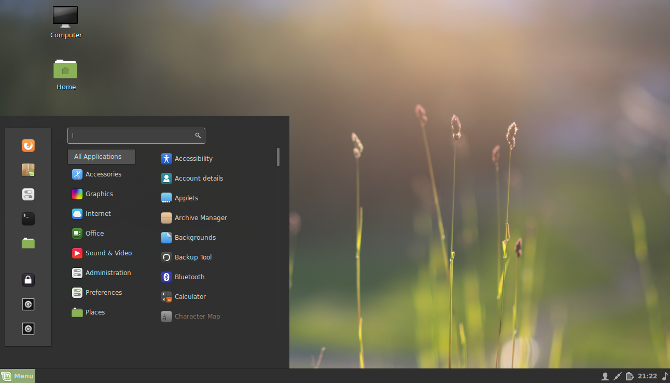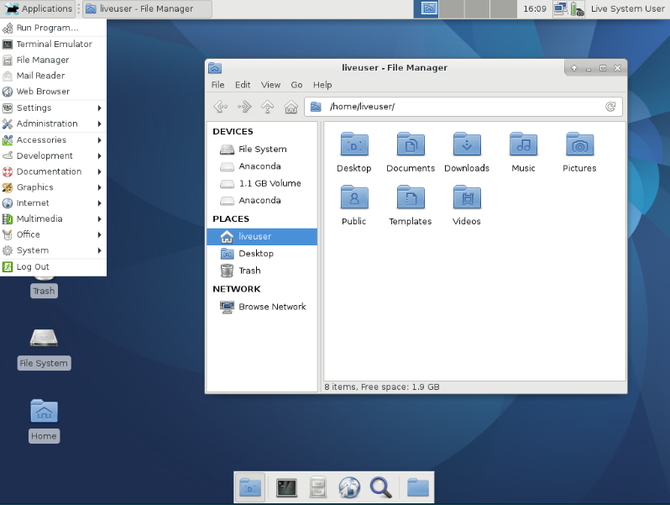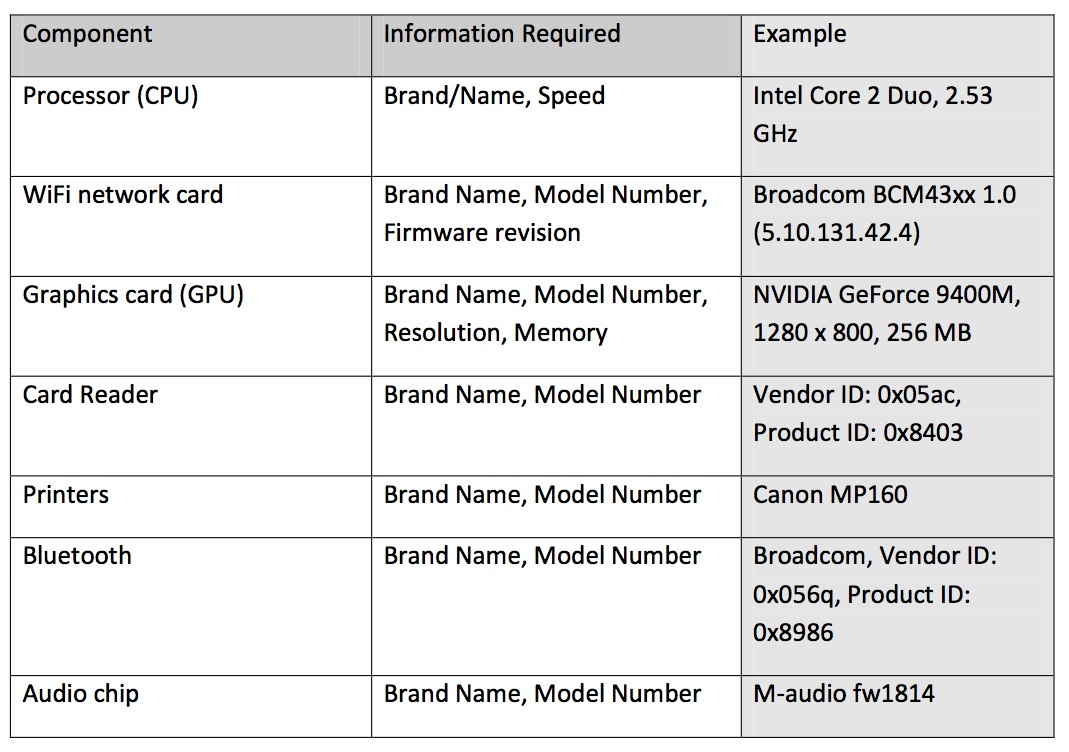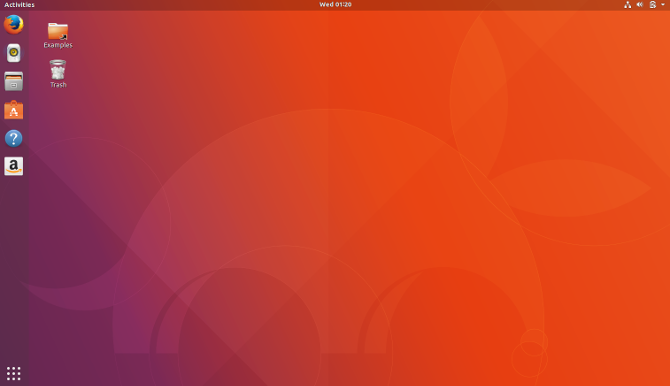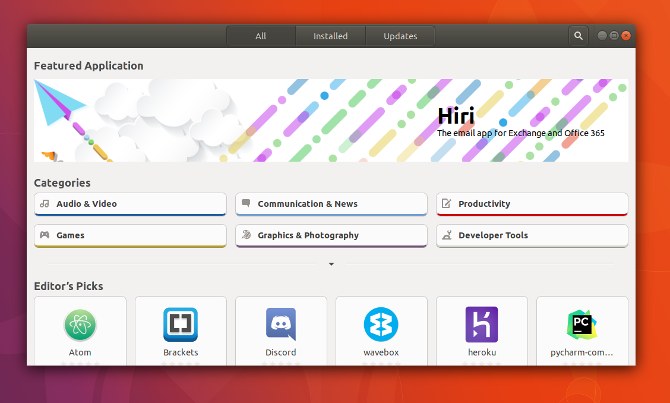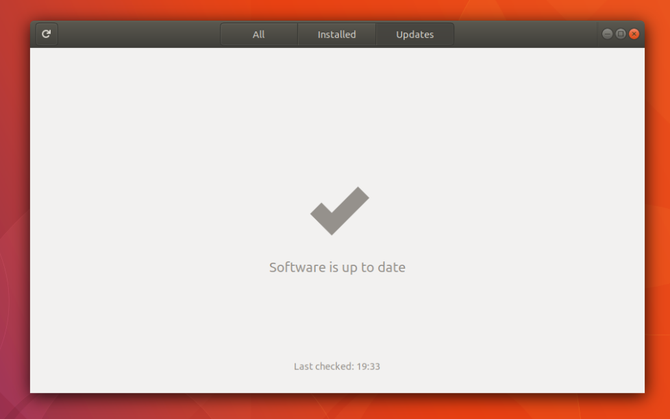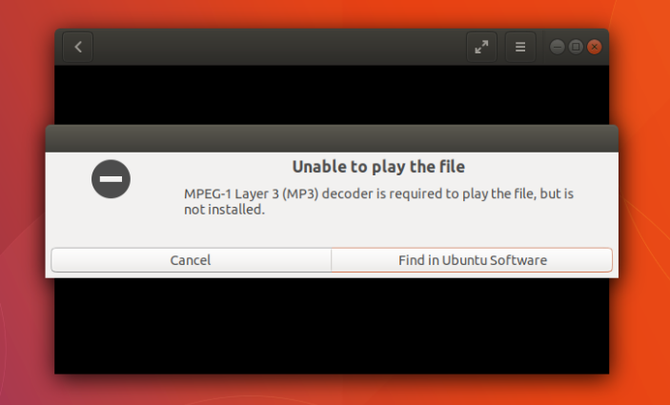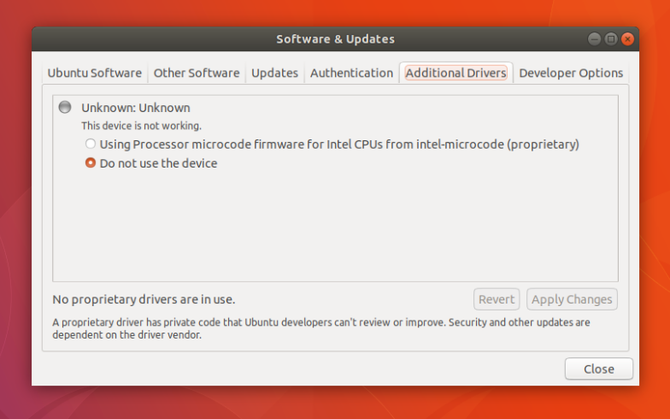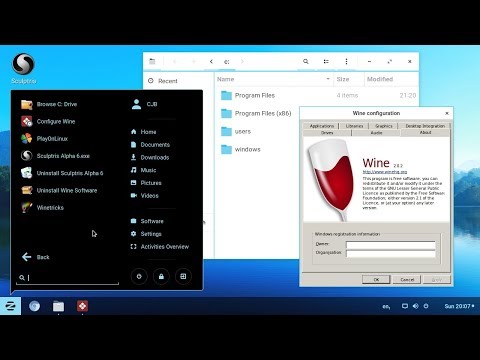что такое убунту и как им пользоваться
Полное руководство для начинающих по Ubuntu Linux
Ubuntu (произносится как «oo-boon-too») – одна из самых популярных настольных операционных систем Linux. Термин Ubuntu происходит от Южной Африки и примерно переводится как «человечество по отношению к другим», что означает приверженность проекта Ubuntu принципам разработки программного обеспечения с открытым исходным кодом. Его можно установить и модифицировать бесплатно, хотя пожертвования на проект приветствуются.
О Убунту
Ubuntu впервые появился на сцене в 2004 году и быстро поднялся на вершину рейтинга Distrowatch, в основном потому, что его очень легко установить и использовать.
Среда рабочего стола по умолчанию в Ubuntu – Unity, очень современная среда рабочего стола с мощным инструментом поиска для поиска всех ваших приложений и документов. Он хорошо интегрируется с обычными приложениями, такими как аудиоплееры, видеоплееры и социальные сети.
В диспетчере пакетов доступны другие среды рабочего стола, в том числе GNOME, LXDE, XFCE, KDE и MATE. Кроме того, определенные версии Ubuntu предназначены для эффективной работы и интеграции с этими средами настольных компьютеров, такими как Lubuntu, Xubuntu, Kubuntu, Ubuntu GNOME и Ubuntu MATE.
В крупной компании Canonical работают ведущие разработчики Ubuntu, которые зарабатывают деньги различными способами, включая предоставление услуг поддержки.
Как получить Ubuntu
Вы можете скачать Ubuntu. По состоянию на июль 2018 года последний выпуск LTS (долгосрочная поддержка) – 18.04.01, который будет поддерживаться до апреля 2023 года. Эта версия лучше для людей, которые не любят регулярно обновлять свои операционные системы. Он предоставляет более современное программное обеспечение и недавно разработанное ядро Linux, а значит, вы получаете лучшую поддержку оборудования. Вы все еще можете загрузить более старые версии 16.04 и 14.04.5 со страницы альтернативных загрузок, если вы предпочитаете это.
Как попробовать Ubuntu
Прежде чем пойти ва-банк и установить Ubuntu поверх вашей текущей операционной системы, рекомендуется сначала попробовать его. Есть несколько способов попробовать Ubuntu, и следующие руководства помогут:
Как перемещаться по Ubuntu Desktop
Быстрый взгляд на рабочий стол Ubuntu показывает панель в верхней части экрана и панель быстрого запуска внизу слева.
Ubuntu предлагает множество сочетаний клавиш, которые экономят ваше время и усилия, поэтому их стоит изучить. Вы можете отобразить их список, удерживая клавишу Super. Сам ключ зависит от типа вашего компьютера:
Другой способ навигации по Ubuntu – использование мыши. Каждый из значков на панели запуска указывает на приложение, такое как файловый менеджер, веб-браузер, офисный пакет и центр программного обеспечения.
Ubuntu Dash
Самый простой способ найти что-либо – просто ввести текст в поле поиска, как только появится тире. Результаты начнут появляться сразу, и вы можете просто нажать на значок файла или приложения, которое вы хотите запустить.
Подключение к интернету
Вы можете подключиться к Интернету, нажав значок сети на верхней панели. Это поднимает список беспроводных сетей. Нажмите на сеть, к которой вы хотите подключиться, и введите ключ безопасности. Если вы подключены к маршрутизатору с помощью кабеля Ethernet, вы будете подключены к Интернету автоматически. Вы можете просматривать веб-страницы, используя Firefox (браузер по умолчанию, который поставляется с Ubuntu) или любой другой браузер, который вы предпочитаете.
Как поддерживать Ubuntu в актуальном состоянии
Ubuntu уведомит вас, когда обновления будут доступны для установки. Вы можете настроить параметры так, чтобы обновления работали так, как вы этого хотите. В отличие от процесса, который использует Windows, у вас есть полный контроль над тем, когда применяются обновления, поэтому вы не сможете внезапно включить компьютер, чтобы найти установку обновления 1 из 465.
Как просматривать веб-страницы с помощью Ubuntu
Запустите Firefox, щелкнув его значок на панели запуска или вызвав Dash и выполнив поиск Firefox. При желании вы можете установить Google Chrome, загрузив его с веб-сайта Google.
Как настроить почтовый клиент Thunderbird
Как создавать документы, электронные таблицы и презентации
Офисный пакет по умолчанию для Ubuntu – LibreOffice. LibreOffice является в значительной степени стандартом, когда речь идет о офисном программном обеспечении на основе Linux. Значки находятся на панели быстрого запуска для обработки текстов, электронных таблиц и пакетов презентаций. Для всего остального, сам продукт предлагает справочное руководство.
Как управлять фотографиями или просматривать изображения
Ubuntu имеет ряд пакетов для управления фотографиями, просмотра и редактирования изображений. Например:
Вы можете запустить каждую из этих программ через Dash, выполнив их поиск.
Как слушать музыку в Ubuntu
Аудио пакет по умолчанию для Ubuntu называется Rhythmbox. Он предоставляет все функции, которые вы ожидаете от аудиоплеера: возможность импортировать музыку из различных папок, создавать и редактировать списки воспроизведения, подключаться к внешним мультимедийным устройствам и прослушивать онлайн-радиостанции. Вы также можете настроить Rhythmbox в качестве сервера протокола цифрового аудиодоступа (DAAP), который позволяет воспроизводить музыку на вашем компьютере с телефона и других устройств.
Чтобы запустить Rhythmbox, нажмите ALT + F2 и введите Rhythmbox или найдите его, используя тире.
Как смотреть видео в Ubuntu
Тотем – это проигрыватель фильмов для Ubuntu. Чтобы посмотреть видео, нажмите F2 и введите Тотем или найдите тотем, используя тире.
Как воспроизводить MP3-аудио и смотреть Flash-видео с помощью Ubuntu
По умолчанию проприетарные кодеки, необходимые для прослушивания аудио MP3 и просмотра видео Flash, не устанавливаются вместе с Ubuntu по причинам лицензирования; тем не менее, вы можете легко установить нужные вам предметы.
Как установить программное обеспечение с помощью Ubuntu
Основным графическим инструментом, который можно использовать при установке программного обеспечения в Ubuntu, является Ubuntu Software Center. Это довольно неуклюжий, но это в целом функционал. Одним из первых инструментов, которые вы должны установить через Центр программного обеспечения, является Synaptic, который предоставляет гораздо более мощную базу для установки другого программного обеспечения.
Программное обеспечение Linux доступно в репозиториях – в основном, на серверах, которые содержат программное обеспечение, которое можно установить для определенного дистрибутива. Репозиторий может храниться на одном или нескольких серверах, известных как зеркала. Каждый элемент программного обеспечения в хранилище называется пакетом. Существует много разных форматов пакетов, но Ubuntu использует формат пакетов Debian. Скорее всего, вы найдете большинство необходимых вещей в репозиториях по умолчанию, но вы можете добавить и включить некоторые дополнительные репозитории для приобретения дополнительного программного обеспечения.
Использование графических пакетов, таких как Software Center и Synaptic, не являются единственными способами установки программного обеспечения с использованием Ubuntu. Вы также можете установить пакеты через командную строку, используя apt-get. Несмотря на то, что командная строка может показаться сложной, вы оцените мощь apt-get после ее использования в течение некоторого времени.
Как настроить Ubuntu
Unity Desktop не так настраиваем, как многие другие окружения рабочего стола Linux, но вы можете выполнять базовые действия, такие как смена обоев и выбор отображения меню как части приложения или на верхней панели. Мы собрали руководство, которое расскажет вам все, что вам нужно знать о настройке рабочего стола Ubuntu.
Другие основные пакеты программного обеспечения
Есть несколько широко используемых пакетов, которые вы, вероятно, захотите использовать. Например:
Зачем устанавливать Ubuntu
3 причины попробовать.
Ubuntu Linux — это операционная система для персональных компьютеров, которую можно использовать вместо Windows или Mac OS. Вы часто встретите эту систему на компьютерах программистов и системных администраторов.
Вот три причины, почему стоит попробовать Ubuntu в качестве основной или дополнительной операционной системы.
На эту статью нас вдохновило интервью c Владимиром Олохтоновым. Ubuntu — один из его рабочих инструментов. Прочитайте про его карьерный путь от монтажника локальных сетей до инженера машинного обучения.
Что есть Ubuntu, что есть Linux и какая между ними связь
Есть операционная система Linux — это программа, которая работает как прослойка между пользователем, программами и компьютерным железом. Она существует наравне с Windows и другими операционками. В Linux можно управлять файлами, запускать программы и делать дела.
На разных версиях Linux работает огромное количество серверов, смартфонов и компьютеров по всему миру. Например, по разным подсчётам, от 70 до 90% серверов в мире работают на Linux. Linux любят за гибкость, скорость и глубину настройки.
На основе Linux делают много модификаций и дистрибутивов. Дистрибутив — это как подарочный набор: в него может входить сама операционка, какой-то набор программ и драйверов, графическая оболочка, может быть, даже игры. Например, в дистрибутиве Raspbian, который обычно ставят на миникомпьютеры на Raspberry Pi, сразу установлены среды для программирования.
Ubuntu — это один из дистрибутивов Линукса, ориентированный на простых людей, которым нужно делать простые людские дела. Там есть графический интерфейс и офисные программы.
1. Можно реанимировать старый ПК
Чем старше ваш компьютер, тем тяжелее ему будет работать под управлением современных операционных систем.
Например, за безопасность Windows отвечают антивирус и фаервол, которые уменьшают производительность операционной системы. Если железо очень старое, то свободных ресурсов с трудом хватает на интернет-сёрфинг. Чтобы стало получше, придётся отключить защиту.
Mac OS быстрее и безопасней, но свежие версии операционных систем не поддерживаются на старых компьютерах. Нет поддержки — вам недоступны актуальные приложения, даже если технически компьютер ещё может всё потянуть.
Ubuntu защищена на архитектурном уровне, поэтому может работать без антивируса. При этом новейшая версия операционной системы запустится на любом компьютере, у которого хватит ресурсов для её установки, никаких ограничений нет. Вот необходимый минимум:
Мы рассмотрели системные требования для Ubuntu 20.04 — это последняя версия и основной дистрибутив, который будет поддерживаться до апреля 2025 года. Если для вашего ПК это много — поищите дополнительные редакции, которые заточены под старые процессоры. Например, система LUBUNTU требует всего 512 Мб оперативной памяти и запускается даже на процессорах AMD K8, Pentium M и Pentium 4. Вы можете реанимировать компьютер из вашего детства!
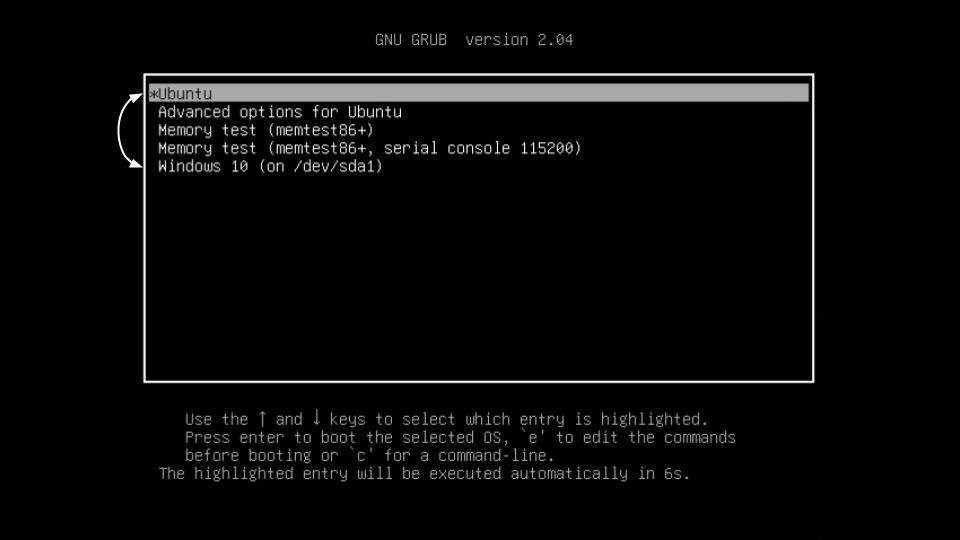
2. Не нужно платить за операционку, железо и софт
Windows — это платная операционная система, для корректной работы которой нужен лицензионный ключ. Чаще всего он уже зашит в ваш компьютер при покупке, поэтому вы просто пользуетесь им. Но знайте: в цену вашего компьютера уже входит лицензия Windows.
Mac OS — это бесплатная система, но её официальную версию можно получить только вместе с покупкой техники Apple. Софт на Windows и Mac OS частично бесплатный, но за все специализированные программы нужно платить.
Ubuntu и весь сопутствующий софт — это бесплатный продукт, который для обычных пользователей останется бесплатным. Это философия проекта, которая реализуется за счёт личных средств основателя системы Марка Шаттлворта и привлечённых инвесторов. Ubuntu Linux принадлежит компании Canonical, которая занимается коммерческими разработками в сфере облачных сервисов и интернета вещей для крупных компаний. Поэтому здесь софт бесплатный.
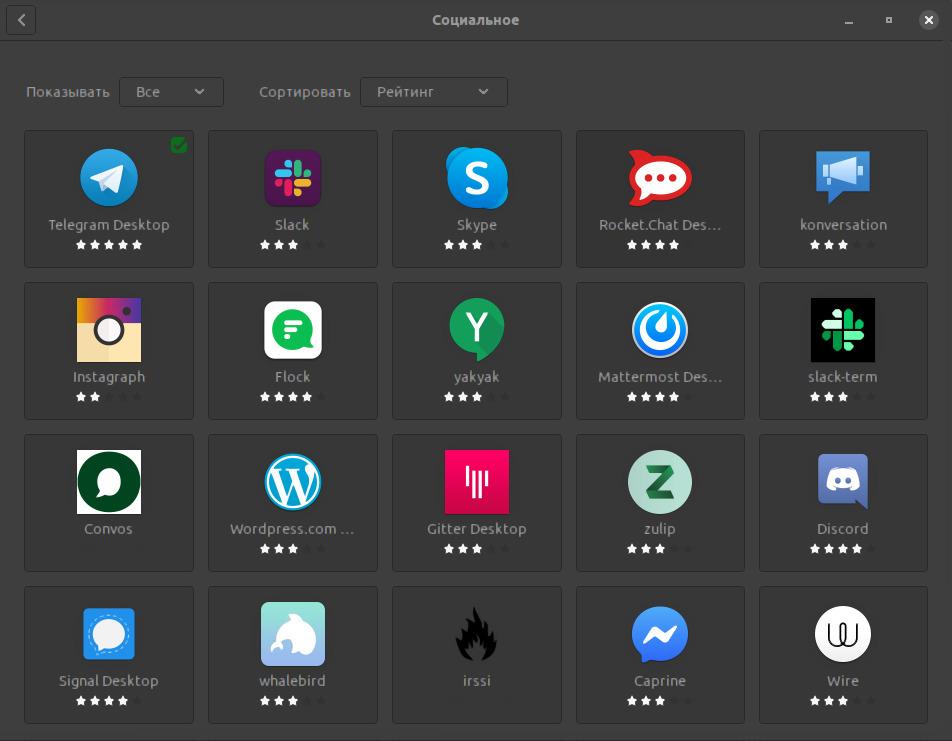
3. Можно расширить ИТ-кругозор и познакомиться с терминалом
Операционная система Линукс используют в роутерах, Android-смартфонах, сетевых хранилищах данных, бытовой технике, промышленном оборудовании и много где ещё. Поэтому, если вы планируете карьерный рост в ИТ-индустрии, — знание Линукс-систем хорошо дополнит список профессиональных навыков вашего резюме. Чтобы в этом убедиться, посмотрите список вакансий HH.ru, где работодатели ищут Линукс-специалистов. На момент публикации размещено 8 570 предложений. Миру нужны линуксоиды.
Для программиста ценность Ubuntu Linux связана с терминалом, или так называемой командной строкой — центром управления, который взаимодействует с операционной системой без графического интерфейса. Вы пишете команды, машина их исполняет чётко, быстро и без тыкания мышкой. Поначалу непривычно, но потом вы узнаете, что это лучший способ управления компьютером.
Терминал незаменим во время выполнения объёмных задач, например, когда нужно протестировать программу на предмет уязвимостей. Перемещаться по интерфейсу операционной системы долго, а в терминале всё находится в одном месте — достаточно указать набор команд, которые отвечают за нужные функции.
Как попробовать
Установка проходит в три шага:
Ubuntu Linux ставится через мастер настроек, где достаточно выбрать русский язык и просто следовать предложенным командам. Процесс занимает около 10 минут. Главное: не удаляйте старую операционку, пока не протестируете Ubuntu. Если не понравится, то можно быстро всё вернуть. Нужные инструкции найдёте на форуме.
Пять случаев, когда пригодится Ubuntu
Введение
Что такое Ubuntu?
Ubuntu — это современная полнофункциональная операционная система, основанная на ядре Linux.
Слово «Ubuntu» возникло в Южной Африке в языках банту. Это традиционное африканское понятие, обозначающее способ взаимодействия людей друг с другом во всемирном сообществе, где собственные поступки оказывают влияние на всё человечество.
Ubuntu — больше, чем просто операционная система. Это международное добровольное содружество людей, объединившихся в проекте создания и развития программного обеспечения. Цель такого содружества — стремление передать другим лучшее из собственного опыта.
Ubuntu поддерживается и спонсируется Canonical, однако огромный вклад в развитие этой замечательной операционной системы вносит сообщество — обычные люди, которые стремятся улучшить используемые ими приложения и инструменты. Возможно, и вы когда-нибудь захотите помочь сделать Ubuntu лучшей операционной системой и примите участие в работе сообщества.
О ресурсе
Цель этого ресурса — помочь новичкам установить Ubuntu на свой компьютер и освоиться в этой системе. Нужно отметить, что все статьи написаны исходя из предположения, что читатель немного разбирается в компьютерах и сможет отличить файл от папки. Впрочем, никаких специфических знаний не требуется — лишь общая компьютерная грамотность.
Этот ресурс представляет собой руководство для новичков, поэтому если вы ещё не работали в Ubuntu, то лучше читать все статьи по порядку. Но если вы уже что-то знаете об Ubuntu и о Linux, возможно, что-то покажется вам знакомым. В этом случае читайте статьи по своему усмотрению, а для навигации используйте меню справа.
В этом руководстве содержится далеко не исчерпывающая информация, оно лишь призвано помочь легко войти в мир Ubuntu. По всем возникающим вопросам обращайтесь на форум русскоязычного сообщества Ubuntu, там вам всегда помогут. Кроме того, существует создаваемая сообществом документация по Ubuntu на русском языке, в ней можно поискать недостающую информацию.
Небольшая аннотация
Обратите внимание — в руководстве практически нет описаний конкретных приложений. Для Ubuntu существует огромное количество программ на любой вкус и цвет. И очень не хотелось бы рекомендовать что-то конкретное, цель этого пособия — показать, как находить и устанавливать именно то, что лично вам больше нравится и подходит.
В общем и целом задача этого руководства — научить читателя эффективно и непринуждённо использовать все основные инструменты системы. Надеемся, что после его прочтения вы сможете спокойно работать в Ubuntu и с лёгкостью выполнять все необходимые вам действия.
В руководстве описывается версия Ubuntu с долгосрочной поддержкой — Ubuntu 14.04 LTS 4) «Trusty Tahr». Кроме того, это руководство можно считать актуальным для всех версий, начиная с 11.04. Для более старых версий, например, 10.04, есть своё руководство для новичков.
В первой статье как раз и будет рассказано, откуда можно получить свою копию дистрибутива 5) Ubuntu.
Руководство по Ubuntu для новичков
Содержание
Обзор системы
Начиная с этой статьи я начну рассказывать собственно о работе в Ubuntu и об устройстве этой системы. Надеюсь, вы успешно справились с установкой и не испугались незнакомых операций и терминов, которыми она изобиловала.
С главным меню Ubuntu вы уже немного знакомы. Оно состоит из трёх пунктов: «Приложения», «Переход» и «Система». Меню «Приложения» содержит отсортированный по типу список программ, установленных на вашем компьютере, тут, я думаю, всё понятно:
Меню «Переход» предназначено для работы с файлами и каталогами. Оно содержит ссылки на различные директории на вашем компьютере, иконки подключаемых устройств и некоторые другие полезные элементы:
Кое что в этом меню можно поменять вручную, но об этом в следующей статье. Ну и наконец меню «Система» содержит различные программы управления системой, разбитые на две категории, а так же справку 3) :
Второй, который представляет собой иконку выключения, нужен для управления сеансом работы с компьютером:
Что такое корзина, я надеюсь, вы знаете, туда попадают удалённые вами файлы и папки. А вот про переключатель рабочих столов я, пожалуй, расскажу поподробней, поскольку это достаточно оригинальный и полезный объект. Дело в том, что Ubuntu позволяет вам использовать несколько обособленных рабочих столов, на каждом из них могут быть запущены свои приложения. При этом программы с одного стола не будут мешаться на других. Попробуйте открыть пару приложений, а потом переключиться 5) на другой рабочий стол. Видите, все открытые приложения исчезли, даже список открытых окон опустел. Переключитесь обратно. Волшебство! Всё вернулось на свои места! Удобно, не правда ли?
Настройки панелей GNOME
Например, давайте немного изменим внешний вид часов. Для этого нажмите правой кнопкой мыши на апплете часов и выберите пункт «Параметры»:
В открывшемся окне вы сможете поменять некоторые параметры. Загляните на вкладку «Местоположение» и добавьте свой город в список:
Теперь, если у вас есть соединение с интернетом, рядом с часами будет показываться погода в вашем регионе. Вот что получилось у меня:
Теперь вы можете перемещать выбранный элемент по панели, просто выберите доступный теперь пункт «Переместить» в том же контекстном меню.
Вы так же можете удалять апплеты с панелей и добавлять новые. Для добавления просто нажмите правой кнопкой мыши на свободной области панели и выберите пункт «Добавить на панель…»:
Кстати, обратите внимание так же на пункт «Свойства», через него можно настроить внешний вид, положение и размер панели.
Ну и напоследок про панели: для добавления собственных кнопок запуска приложений просто перетащите иконку нужной программы из меню на панель 9) :
Смена обоев рабочего стола
Поменять фон рабочего стола тоже крайне просто. Нажмите в любом свободном месте рабочего стола правой кнопкой мыши и в появившемся контекстном меню выберите пункт «Изменить фон рабочего стола»:
Открывшаяся программа позволяет вам выбрать одни из доступных по умолчанию обоев, или же добавить свои собственные:
Для добавления либо нажмите кнопку «Добавить…», либо просто перетащите нужную картинку из файлового менеджера в основную область окна настроек фона рабочего стола. Кстати, обратите внимание, при нажатии кнопки «Добавить…» в открывшемся окне в панели навигации появится один дополнительный каталог:
Это системная директория с фонами рабочего стола, если вы случайно удалите какие-то стандартные обои, то всегда сможете вернуть их обратно, взяв из этой директории.
Кроме фона-картинки можно выбрать просто обычную заливку рабочего стола цветом или же градиентом. Для этого в списке обоев выберите первый пункт:
А цвет и способ заливки можно настроить с помощью элементов управления под списком обоев.
Наверно, вы уже обратили внимание, что кроме вкладки «Фон» в рассматриваемой программе есть и другие. Подробней про них я расскажу при более глубоком описании GNOME, но вы можете самостоятельно их поизучать и разобраться, для чего они нужны.
Вот как я настроил свой рабочий стол 10) :
Теперь же пора перейти к изучению основ работы в Ubuntu. К настройкам GNOME я ещё вернусь, но только после описания основных особенностей системы:
Начало работы с Linux и Ubuntu
Я слышу Вас и я здесь, чтобы помочь.
Что такое Linux?
Если Вы новичок в Linux, Вы можете сделать общее предположение, что это операционная система. Это не совсем так. Linux на самом деле является ядром, центром операционной системы. Ядро позволяет программному обеспечению (то, что Вы видите на экране) взаимодействовать с оборудованием (то, чего Вы касаетесь руками). Без ядра ваша система не может работать.
Поэтому, когда Вы говорите Linux, Вы чаще всего ссылаетесь на любую операционную систему, основанную на ядре Linux, такую как Ubuntu или Fedora. Как ядро, Linux не делает ничего самостоятельно. Ему нужен тот, кто свяжет и распространит его со всем программным обеспечением, необходимым для получения финального результата. Когда это происходит, получившееся операционная система Linux становится известной, как дистрибутив (или “distro”).
Что отличает Linux от других?
Чем отличается ядро Linux? Как и большинство приложений, работающих на нем, ядро активно поддерживается сообществом свободного и открытого программного обеспечения (FOSS).
Оупенсорное ПО не стоит денег, и каждый может смотреть на исходный код и менять его по своему усмотрению. Это означает, что опытные разработчики со всего мира вносят свои работы либо бесплатно, либо через спонсорство от таких компаний, как Canonical или Red Hat. Впрочем, Вы также можете улучшить программное обеспечение.
Напротив, исходный код Windows не доступен никому, кроме сотрудников Microsoft, и декомпилировать или перепроектировать его представляет собой уголовное преступление. Вы не можете создавать собственное ядро Windows, исправлять ошибки или распространять улучшенную версию Windows, которую Вы создали.
Linux отличается, и стандартная Общественная Лицензия GNU является частью отличия. Эта лицензия предоставляет юридические основания для Ваших прав на программное обеспечение. Первоначально написанная Ричардом Столменом, она гарантирует, что даже когда работа модифицируется или улучшается, Linux все еще остается в общественном достоянии для других людей, чтобы пользоваться и наслаждаться. Это самая широко используемая лицензия в сообществе FOSS
Свободный и открытый характер лицензии может быть палкой о двух концах. Без четкой модели доходов, развитие может быть непоследовательным. Некоторые программы получают регулярные инвестиции, в то время как другие находятся в состоянии покоя в течение многих лет. Тем не менее Linux теперь распространилось, чтобы стать основой интернета и самой распространенной операционной системой для суперкомпьютеров.
В конце концов, хотя использование Linux очень похоже на Windows и macOS, есть аспекты, которые Вам будет необходимо изучить впервые. Мы столкнемся с множеством из них, так как мы движемся вперед.
Вдохнуть жизнь в старый ПК
Linux настраивается: Linux позволяет пользователям настраивать каждый аспект функциональности компьютера. В некоторых дистрибутивах рекомендуется выбирать различные компоненты и собирать собственную систему. Большинство из них полностью обеспечивают работу, но позволяют менять или изменять части, как Вы хотите. Многие дистрибутивы поощряют Вас вносить свои собственные корректировки, в то время как настройка других (например, элементарной ОС) может потребовать более специализированных знаний.
Linux модульный и специализированный: Вы можете настраивать компьютер, который специфически конструирован для того, чтобы удовлетворять ваши потребности: удаленный видео-контроль, база данных рецептов блюд, панель управления для удивительного лазерного проектора, который изменяет интенсивность при помощи синхронизации с ритмом музыки. Вы можете строить все, что захотите. Доказательством качества модульного проектирования Linux является вариант Red Hat Linux, который был использован для того, чтобы контролировать электромагниты внутри Большого адронного коллайдера. Вы будете удивлены, сколько вещей все еще может сделать ваш старый компьютер.
Начало работы
Будете ли Вы устанавливать себе Linux самостоятельно или купите компьютер, который идёт с ним, перед этим Вам нужно будет принять несколько решений. Необходимо знать несколько условий, с которыми Вы не сталкивались ранее. Давайте разберёмся.
Выбор дистрибутива
Есть много других дистрибутивов Linux, и все они отличаются друг от друга. Некоторые дистрибутивы настроены так, чтобы служить определенной нише. Таким образом, можно установить операционную систему, созданную для создания мультимедиа, или операционную систему, созданную для компьютеров со старым или слабым железом.
В этом случае, совместимость начинки пожалуй, самое важное, что нужно учитывать при переключении на Linux. Хотя большинство оборудования поддерживается по умолчанию в большинстве дистрибутивов Linux, менее популярная или необычная начинка может не работать. В большинстве случаев, даже если ваше устройство не поддерживается по умолчанию, Вы можете следовать онлайн учебникам, которые помогут Вам установить неподдерживаемый драйвер или исправить ядро, но это не подходит для всех. Подробнее об этом позже.
Вы можете посетить Distrowatch, чтобы увидеть сотни дистрибутивов Linux. С правой стороны Вы заметите, что есть Топ-100 самых популярных дистрибутивов. Обратите внимание, что трудно оценить, сколько людей используют Linux. Базы Distrowatch ранжируются по популярности веб-сайта каждого дистрибутива. Это дает представление о том, что интересует людей, но вряд ли это представление о том, какие дистрибутивы наиболее широко используются. Ubuntu, например, в настоящее время не считается #1, но он считается самой широко известной версией настольного Linux.
Выбор среды рабочего стола
В зависимости от того, какой дистрибутив Вы выберете, это решение уже может быть принято за Вас. Большинство основных дистрибутивов Linux предоставляют среду рабочего стола по умолчанию.
Но, может быть, Вы еще не определились с дистрибутивом. В этом случае проверка среды рабочего стола может помочь Вам принять решение. Каждый из них предоставляет различные решения, и некоторые работают лучше в некоторых дистрибутивах чем другие. Вот несколько из самых основных:
Вместо этого Вы переключаетесь между открытыми окнами, открывая экран обзора, панель мониторинга, на которой также отображается средство запуска приложений, виртуальные рабочие столы и панель поиска, которая может получать доступ к файлам, открывать программное обеспечение и выполнять команды. Хотя, если Вы хотите традиционную панель, есть расширения, доступные для этого.
Cinnamon предоставляет простой вариант, который кажется знакомым многим пользователям Windows, переключающимся на Linux. Меню приложения находится в левом нижнем углу, системные индикаторы находятся в правом нижнем углу, а открытые окна отображаются между ними.
Если Вы не хотите заново изучать, как использовать компьютер, переход с Cinnamon может избавить Вас от головной боли. Это среда рабочего стола по умолчанию в Linux Mint.
В то время как Linux является отличным средством, чтобы возродить старый компьютер, не каждая среда рабочего стола будет работать на устаревающем оборудовании. Возможно, Вам придется использовать одну специально разработанную для использования меньшего количества системных ресурсов.
Xfce является одним из наиболее популярных вариантов, хорошо подходящих для этой задачи. Это окружение рабочего стола по умолчанию в Xubuntu.
Резервное копирование данных
Прежде чем мы доберемся до самых хороших вещей, нам нужно сделать некоторую предварительную работу. Хотя Вы, вероятно, больше не используете свой старый компьютер, Вы должны открыть его и найти документы, видео, фотографии, музыку, для которых Вы еще не создали резервные копии. Будьте осторожны и проверьте дважды, потому что Вы можете стереть все с жесткого диска позже.
Для пользователей Windows:
Можно также создать резервную копию всех данных в Облаке. Этот метод делает Ваши данные доступными на других устройствах с подключением к интернету, но это, вероятно, со временем будет стоить дороже. В нем также присутствует большое количество рисков безопасности и конфиденциальности. В конечном счете, Вы отдаете свои данные другому человеку и доверяете ему делать необходимые вещи.
Проверка спецификаций оборудования
Небольшие знания об оборудовании Вашего компьютера будут важны позже, если есть проблемы с совместимостью. Важно, чтобы Вы записали их сейчас, потому что если что-то сломается во время процесса установки или при первой загрузке, Вам нужно будет искать в интернете драйвер, исправленное ядро или пакет.
Нам не нужно записывать все спецификации железа, потому что драйверы для таких вещей, как карты Ethernet, в основном совместимы. С Чипами Bluetooth, считывателями карт и принтерами сложнее, но большинство из них также поддерживаются default.
Допустим, у Вас есть очень редкая Ethernet карта. Вы можете использовать средство System Profiler для обнаружения спецификаций после завершения установки операционной системы.
Установка Linux
Отлично, Вы выбрали дистрибутив Linux, создали резервные копии ваших файлов, и Вы знаете, из какого железа состоит Ваш компьютер. Пришло время испачкать руки.
Существует три основных способа установки большинства дистрибутивов Linux на компьютер:
Ниже приведены подробные инструкции по установке Ubuntu на существующую модель Windows или macOS. Выбирая из трех вариантов представленных выше, при замене операционная система будет работать плавно и быстро на вашем компьютере.
Установка Linux без удаления существующей операционной системы называется двойной загрузкой. Всякий раз, когда Вы запускаете компьютер, Вы будете иметь возможность выбрать операционную систему, которую Вы хотите использовать. Это останавливает Вас от того, чтобы избавиться от своей старой ОС, но всегда есть возможность её удалить.
Хранение копии Linux на USB-накопителе позволяет загружать копию Linux на компьютер друга, в лаборатории или в библиотеке. Этот метод требует наименьших обязательств от Вас и вашего компьютера, так как Вы не затрагиваете свои копии Windows или macOS.
Использование рабочего стола Linux
Это рабочий стол Ubuntu. В то время, как Canonical добавила несколько собственных интересных элементов, интерфейс, который Вы видите, не является эксклюзивным для Ubuntu. Это GNOME.
Для полного понимания того, как перемещаться по этому интерфейсу и другому программному обеспечению, ознакомьтесь с руководством для начинающих по Ubuntu
Поиск дополнительного программного обеспечения
Приходит время, когда Вам нужно больше приложений. Где де Вы их достаете? Вы можете привыкнуть к тому, чтобы отправиться в большой магазин и покупать программу, которую Вы либо устанавливаете с диска, либо загружаете из интернета. Возможно, Вы получите все свои приложения, перейдя на отдельные веб-сайты и загрузив установщики. Вы даже можете получить все свое программное обеспечение из магазинов приложений, которые продают Вам контент, так же как на телефоне или планшете.
Программы для Windows только на Windows. То же самое относится и к программному обеспечению для macOS. Вам нужно будет найти приложения, предназначенные для Linux.
Большинство программного обеспечения Linux теперь доступно через магазины приложений, заполненные бесплатными программами. Их использование аналогично использованию App store на любой другой платформе. Просто найдите приложение, которое Вы хотите и нажмите кнопку установить.
Эти магазины приложений являются альтернативой менеджерам пакетов, традиционным и более сложным способам получения программного обеспечения на Linux. В настоящее время, возможно, Вам никогда не придется использовать более продвинутый инструмент, как Synaptic или Apper, но они дают Вам больше контроля над тем, что Вы устанавливаете.
Хотя загрузка установщиков непосредственно с веб-сайтов не является предпочтительным способом получения программное обеспечение Linux, бывают случаи, когда это единственный вариант. Например, как Вы устанавливаете Google Chrome. Это также распространенный способ установки коммерческих игр из интернет-магазинов, таких, как Humble Bundle и GOG. Просто знайте, что Вы не будете искать EXE. Более вероятно, что вместо этого Вы скорее всего найдете упакованные файлы, такие DEB, RPM, SH, или один из многих других форматов для Linux.
Теперь, когда Вы знаете, как установить приложения, какое из них Вы выберете? Как вариант, проверьте наш список лучших программ для Linux.
Установка обновления
Обновления являются бесплатной частью Linux. Они поддерживают вашу систему под управлением последней версии программного обеспечения. Вы также можете получить улучшения пользовательского интерфейса и исправления к программам, которые работают в фоновом режиме.
Как правило, Вы можете установить обновления через магазин приложений вашего дистрибутива, то же место, куда Вы идете, чтобы загрузить новое программное обеспечение. Часто он будет иметь свой собственный раздел, как в случае с Ubuntu.
Скачивание мультимедийных кодек
Возможно, раньше Вам никогда не приходилось думать о кодеках. Они позволяют воспроизводить на компьютере различные мультимедийные файлы, такие как музыка и видео. Когда Вы покупаете ПК с Windows или macOS, кодеки поставляются как часть рабочего стола. Это обычно не тот случай, когда Вы устанавливаете Linux самостоятельно.
Законы меняются в зависимости от страны. Это одна из причин, почему кодеки доступны в качестве бесплатной загрузки на многих дистрибутивах Linux, таких, как Ubuntu и Linux Mint. Но есть также платная версия, Вы можете ее скачать в случае, если Вы хотите точную лицензию для воспроизведения этих файлов.
Поиск дополнительных драйверов
Когда Вы меняете операционную систему, с которой был компьютер, не всегда все идет гладко. Иногда Вам нужно будет установить дополнительные драйверы или кодеки для получения полной картины.
Если у Вас графические сбои или Вы не можете просматривать сети Wi-Fi, Вам возможно потребуется установка проприетарного драйвера. Это программное обеспечение, которое дистрибутивы Linux не позволяют установить предварительно, так что Вы должны сделать это сами. То, как Вы это сделаете, может варьироваться в зависимости от того, какой дистрибутив Вы используете. Если Вы выбрали Ubuntu, Вы можете найти раздел для установки драйверов внутри программного обеспечения и обновления приложения. Software & Updates app.
Что делать, когда Вам нужно определенное программное обеспечение?
Поскольку не так много людей запускают Linux на своих рабочих столах, как Windows или macOS, разработчики часто предпочитают не делать версию программного обеспечения Linux. Часто достаточно альтернативы с бесплатным и открытым исходным кодом, которая делает ту же работу. Но есть случаи, когда люди хотят использовать программу, которая не работает на Linux и для которой нет альтернативы. Хотя это может быть причиной, чтобы не переключаться на Linux, выбор всегда за Вами. Возможно, еще есть способы заставить эту программу работать.
Эмуляции
Самый известный способ эмуляции программного обеспечения Windows на Linux с помощью Wine. Хотя это не всегда работает, в лучшем случае приложение Windows будет работать вместе с вашим обычным программным обеспечением Linux без какой-либо дополнительной суеты.
Виртуальные машины
Эмуляция позволяет запускать приложение в операционной системе, для которой оно не предназначено. Виртуальные машины позволяют запускать всю операционную систему внутри текущей. Поэтому, когда Вам нужно запустить определенную программу для Windows, Вы можете запустить свою виртуальную копию Windows и открыть программу.
В отличие от эмуляции, виртуальные машины гарантированно работают. Недостатком является то, что Вы должны загрузить отдельную операционную систему в своем собственном окне, что может быть трудоемким и неудобным. Вы также должны иметь копию Windows или macOS для запуска. Получение одного из вариантов может быть трудным или дорогим в зависимости от Ваших условий.
Все готово!
На этом этапе Вы установили Linux, изучили новый интерфейс и установили программное обеспечение, необходимое для запуска. Но Ваше путешествие только начинается. Еще так много всего стоит увидеть и сделать в мире свободного и открытого программного обеспечения!
Так как все бесплатно, Вы можете изменить свой дистрибутив в любое время или поменять свой текущий интерфейс на любой другой. И при этом Вам не нужно открыть командную строку, чтобы использовать Linux, так как Вы можете сделать намного больше, если Вы достаточно любопытны, чтобы попробовать.